
آموزش کپی بازیهای Xbox روی هارد

آموزش کپی بازیهای Xbox روی هارد
یکی از دغدغههای اصلی کاربران کنسولهای نسل نهم ایکس باکس، مدیریت فضای ذخیرهسازی است. با توجه به حجم بالای بازیهای امروزی، حافظه داخلی این کنسولها ممکن است به سرعت پر شود. خوشبختانه، مایکروسافت امکان استفاده از هارد اکسترنال را برای افزایش فضای ذخیرهسازی این کنسولها فراهم کرده است. در این مقاله، به صورت کامل و مرحله به مرحله، نحوه انتقال بازیها از حافظه داخلی ایکس باکس به هارد اکسترنال را آموزش میدهیم.
با تکاف مگ همراه باشید.
- مدیریت بهتر بازیها: میتوانید بازیهای خود را بر اساس ژانر، پلتفرم یا هر معیار دیگری سازماندهی کنید تا به راحتی به آنها دسترسی داشته باشید.
- حفظ فضای داخلی برای بازیهای نسل جدید: با انتقال بازیهای قدیمیتر به هارد اکسترنال، فضای داخلی کنسول خود را برای نصب بازیهای جدید با حجم بالا آزاد کنید.
- پشتیبانگیری از اطلاعات: با کپی کردن سیو بازیها و سایر اطلاعات مهم خود به هارد اکسترنال، میتوانید از آنها در برابر مشکلات احتمالی مانند خرابی هارد داخلی کنسول محافظت کنید.
چه هارد اکسترنالی انتخاب کنیم؟
- سرعت انتقال داده: هاردهای SSD خارجی به دلیل سرعت بالاتر در خواندن و نوشتن داده، گزینه بهتری برای انتقال دیتا هستند.
- ظرفیت: بسته به تعداد بازیهایی که میخواهید منتقل کنید، ظرفیتی مناسب (حداقل ۱۲۸ گیگ به بالا) را انتخاب کنید.
- پورت USB: مطمئن شوید که هارد اکسترنال شما از پورت USB 3.0 و بالاتر پشتیبانی میکند.

مرحله ۱: آمادهسازی هارد اکسترنال
اتصال هارد اکسترنال و فرمت:
- هارد اکسترنال خود را به یکی از پورتهای USB کنسول ایکس باکس سری ایکس یا سری اس متصل کنید.
- پس از شناسایی هارد توسط کنسول، یک پیام روی صفحه نمایش ظاهر میشود.
- گزینه FORMAT STORAGE DEVICE را انتخاب کنید. این گزینه معمولاً به صورت واضح در پیام ظاهر شده مشخص است.
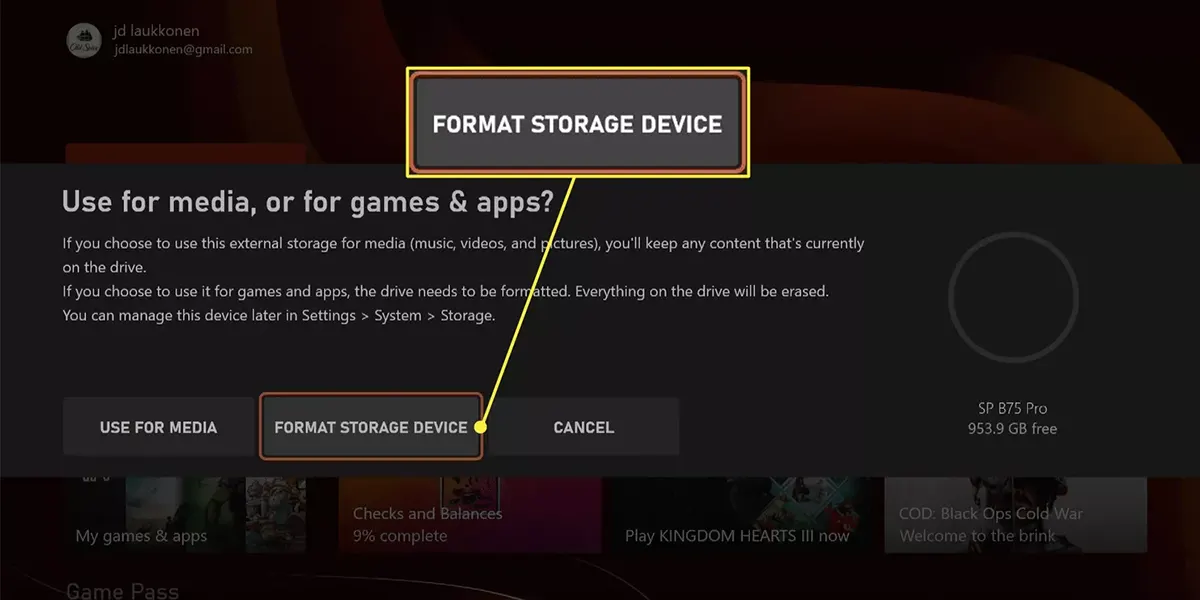
نامگذاری هارد:
- برای هارد اکسترنال خود یک نام دلخواه انتخاب کنید. این نام به شما کمک میکند تا هارد را به راحتی در لیست دستگاههای ذخیرهسازی شناسایی کنید.
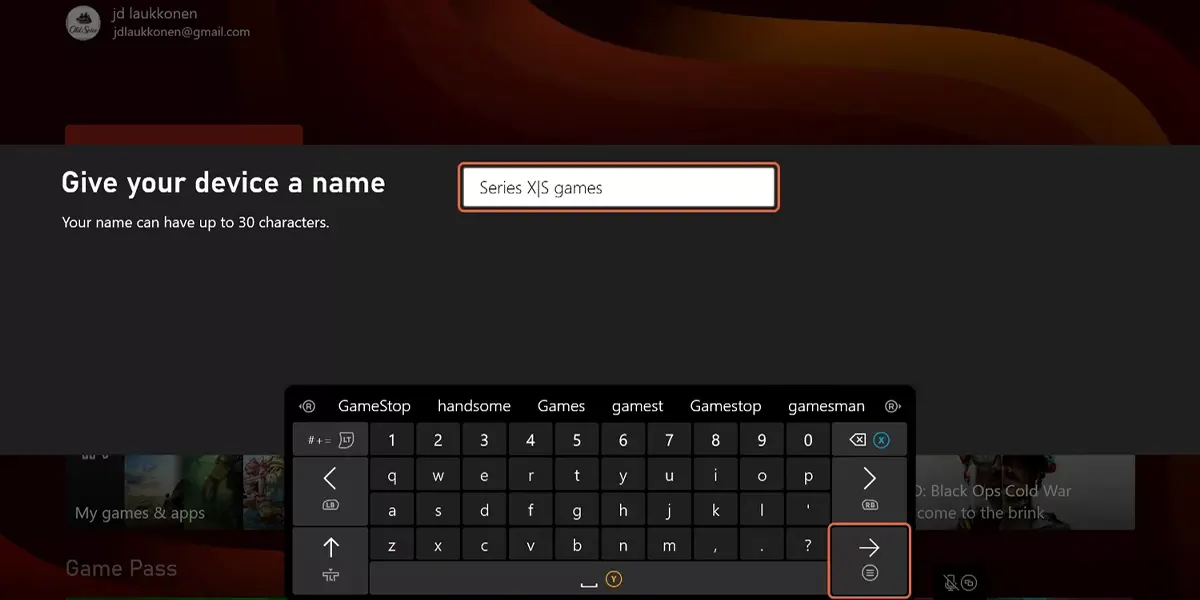
تایید فرمت و انتظار برای اتمام فرآیند:
- پس از انتخاب نام، گزینه FORMAT یا گزینه مشابهی را انتخاب کنید تا فرآیند فرمت آغاز شود.
- صبور باشید تا فرآیند فرمت به طور کامل انجام شود. مدت زمان این فرآیند به ظرفیت هارد و سرعت آن بستگی دارد. پس از اتمام فرمت، هارد اکسترنال شما آماده استفاده در کنسول ایکس باکس است.
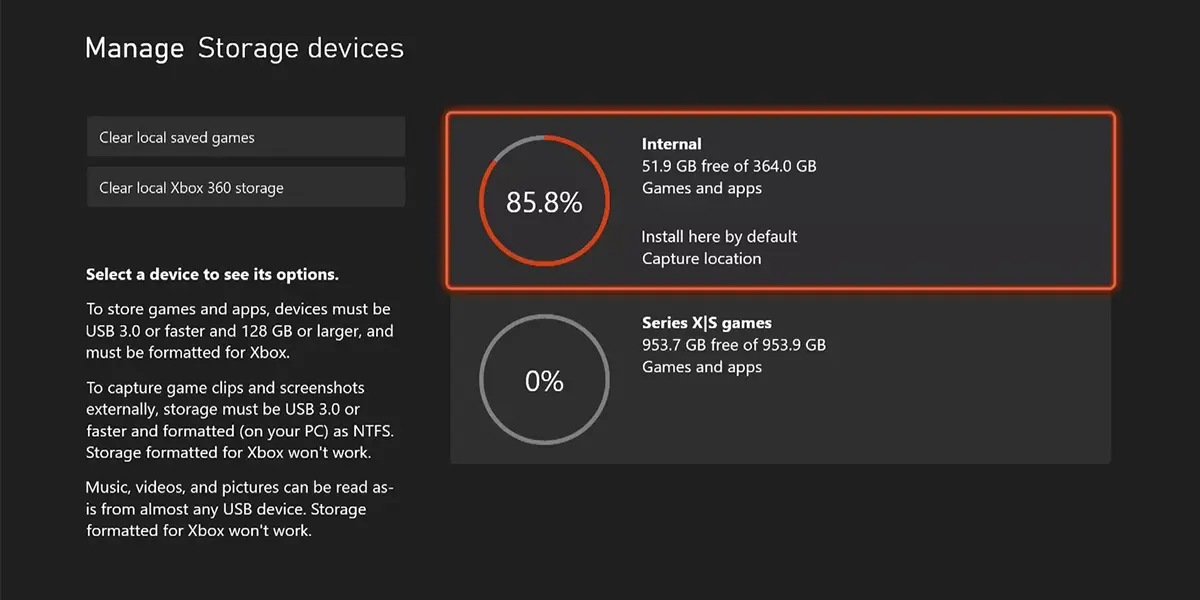
نکته: فرمت کردن هارد باعث پاک شدن تمامی دادههای موجود روی آن میشود، بنابراین قبل از انجام این کار مطمئن شوید که اطلاعات مهمی روی هارد وجود ندارد.
مرحله ۲: انتقال بازیها به هارد اکسترنال
باز کردن راهنما: دکمهی Xbox را فشار دهید تا قسمت راهنما باز شود، سپس My games & apps را انتخاب کنید.
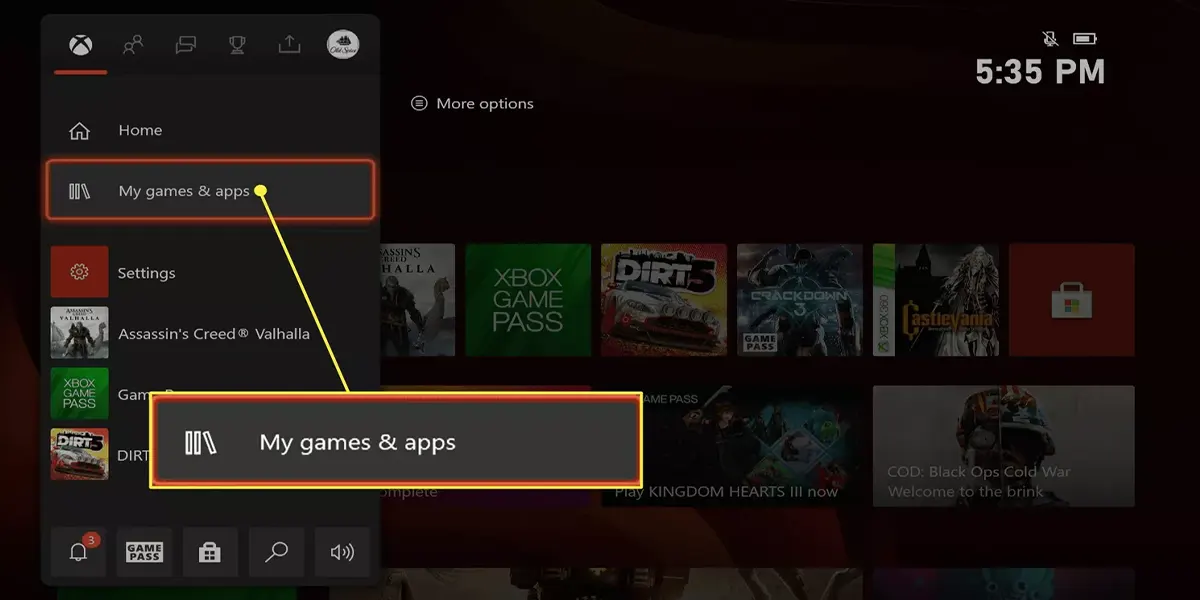
انتخاب بازی: بازی مورد نظر را که میخواهید انتفال دهید، انتخاب کرده و دکمهی view کنترلر را فشار دهید. سپس در صفحه جدید، گزینه Move or copy را انتخاب کنید.
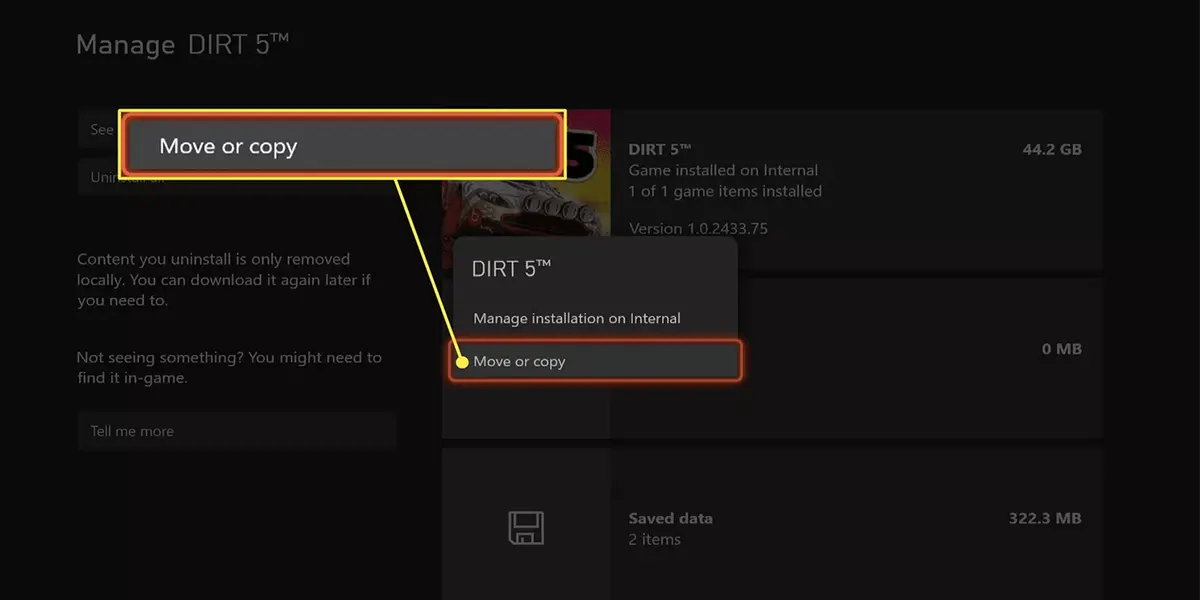
انتقال: هارد دیسک خارجی را به عنوان مقصد انتخاب کنید و سپس گزینه Move selected را انتخاب کنید. همچنین در صورت وجود چندین بازی، میتوانید از گزینه Select all استفاده کنید.
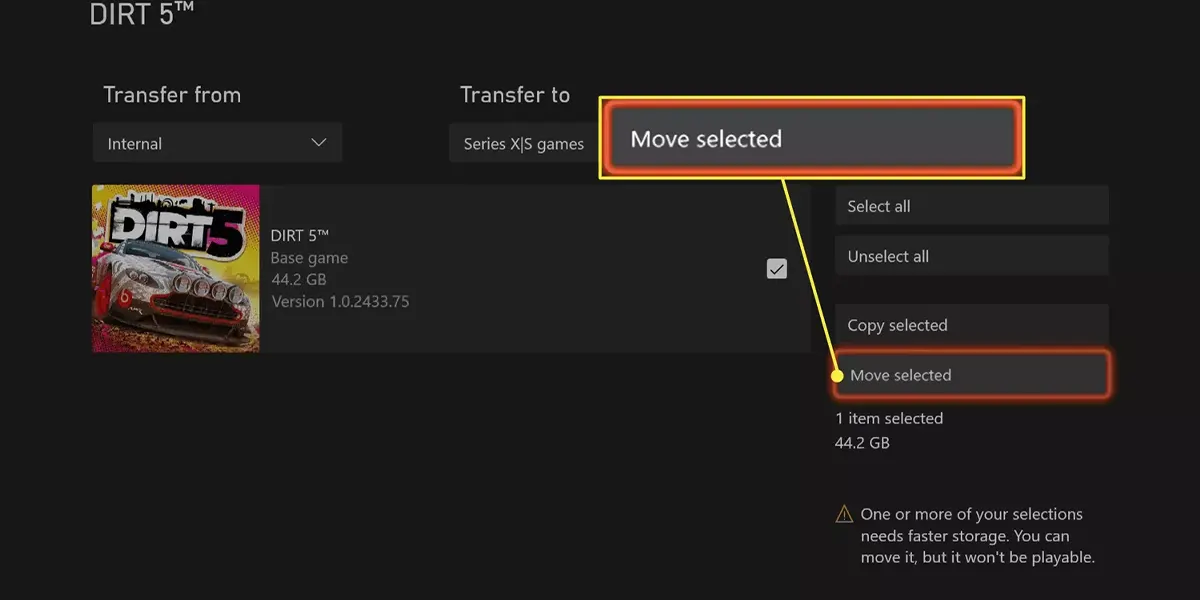
آيا بازی ها از طریق هارد اکسترنال قابل اجرا هستند؟
در حالی که بازیهای نسل قبلی مانند ایکس باکس 360 و ایکس باکس وان را میتوان به طور مستقیم روی حافظه اکسترنال نصب و اجرا کرد، متأسفانه این امکان برای بازیهای نسل جدید (ایکس باکس سری ایکس/اس) وجود ندارد. اگرچه میتوانید بازیهای نسل جدید را روی هارد اکسترنال ذخیره کنید، اما برای اجرای آنها باید آنها را به حافظه داخلی کنسول منتقل نمایید؛ به عبارت دیگر، تنها بازیهای نسل قبلی قابلیت اجرای مستقیم از حافظههای خارجی را دارند و برای اجرای بازیهای نسل جدید، حافظه داخلی کنسول یا کارت توسعهی ایکس باکس الزامی است.

جمع بندی
با دنبال کردن مراحل سادهای که در این مقاله آموزش داده شد، میتوانید به راحتی بازیهای خود را به هارد اکسترنال منتقل کنید. به یاد داشته باشید که برای بازیهای نسل جدید، تنها ذخیرهسازی روی هارد اکسترنال امکانپذیر است و برای اجرا، باید آنها را به حافظه داخلی کنسول انتقال دهید. با این حال، برای بازیهای نسل قبلی، اجرای مستقیم از هارد اکسترنال امکانپذیر است. با انتقال بازیها به هارد اکسترنال، انعطافپذیری بیشتری در مدیریت کتابخانه بازیهای خود خواهید داشت و میتوانید از فضای ذخیرهسازی اضافی بهرهمند شوید.
📅تاریخ آخرین بروزرسانی : 1403/06/13








روش جدا کردن صحیح هارد از ایکس باکس هم میگیم ممنون
مفید و مختصر 👍👍
اموزش خیلی خوبی بود